MAPGIS中内部属性导出属性流程
- 格式:doc
- 大小:156.50 KB
- 文档页数:3
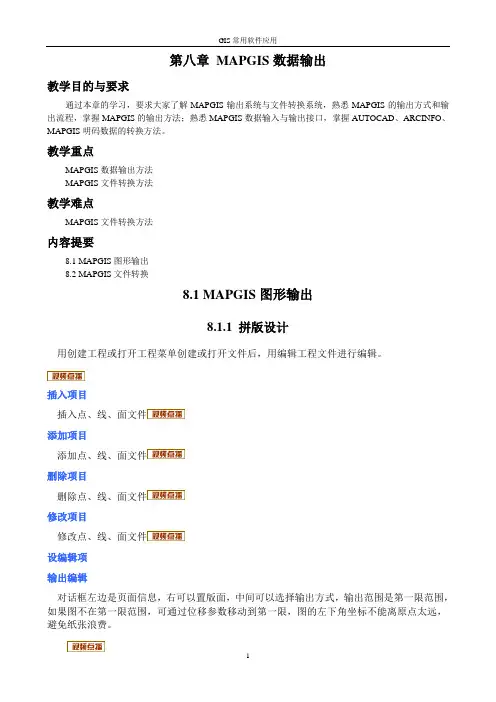
第八章MAPGIS数据输出教学目的与要求通过本章的学习,要求大家了解MAPGIS输出系统与文件转换系统,熟悉MAPGIS的输出方式和输出流程,掌握MAPGIS的输出方法;熟悉MAPGIS数据输入与输出接口,掌握AUTOCAD、ARCINFO、MAPGIS明码数据的转换方法。
教学重点MAPGIS数据输出方法MAPGIS文件转换方法教学难点MAPGIS文件转换方法内容提要8.1 MAPGIS图形输出8.2 MAPGIS文件转换8.1 MAPGIS图形输出8.1.1 拼版设计用创建工程或打开工程菜单创建或打开文件后,用编辑工程文件进行编辑。
插入项目插入点、线、面文件添加项目添加点、线、面文件删除项目删除点、线、面文件修改项目修改点、线、面文件设编辑项输出编辑对话框左边是页面信息,右可以置版面,中间可以选择输出方式,输出范围是第一限范围,如果图不在第一限范围,可通过位移参数移动到第一限,图的左下角坐标不能离原点太远,避免纸张浪费。
8.1.2 输出方式WINDOWS输出WINDOWS输出是利用WINDOWS的GDI,在各种打印,绘图仪上进行输出。
打开一个*.MPJ工程后,可直接选择打印输出,它可以动打印备进行图形输出。
POSTSCRIPT输出通用PS输出不分色输出指黄、品、青、黑四种颜色的版面均描述在一个PS文件中,输出只产生一个PS文件。
分色输出指每种颜色的版面均输出产生一个PS文件AI EPS输出AI EPS输出能输出符合Adobe Illustrator格式的EPS文件方正PS文件假如输出分色胶片的输出中心用的是北大方正的RIP,那么就选用方正PS格式输出能,输出中心的方正系统必须是方正93以上的彩色系统。
光栅输出光栅输出是先对地图进行分色光栅化,形成分色光栅化后的栅格文件,用打印光栅文件能可以在HP系列和NOVJET系列的喷墨绘图仪上输出光栅文件。
8.1.3 输出流程8.2 文件转换子系统8.2.1 数据接口数据输入MAPGIS明码文件格式线文件结构A:文件头(WMAP9021)B:线数(3)C:一号线信息(1,0,1,0.050000,10.000000,10.000000,0,0,0)线点数3(164.000000,139.000000)(422.000000,329.000000)(734.000000,358.000000)ID号(1),线长度(-0.000000)二号线信息(3,0,3,1.000000,10.000000,10.000000,0,0,0)线点数(5)(442.000000,125.000000)(693.000000,125.000000)(693.000000,284.000000)(442.000000,284.0 00000)(442.000000,125.000000)ID号(2),线长度(-0.000000)点文件结构A.文件头(MAP9022)B.点数(n)C.X1,Y1,ID点类型(type1:0-字符、1-子图、2-圆、3-弧、4-图象、5-文本)点信息(点信息和点类型相对应)X2,Y2,ID点类型(type2)点信息……区文件结构A.文件头(WMAP9023)B.弧段数(an)C.(1号弧段)线型、辅助线型、线色、线宽、X系数、Y系数、辅助色、图层、透明输出前节点号、后节点号(若没有指向任何节点,则为0)左区号、右区号(若没有区号,则为0)线点数(m1)X1,Y1,X2,Y2,……,Xm1,Ym1ID、线长度(2号弧段)……D.节点数(nn)E(1号节点):X1,Y1节点弧段数k弧段号1,弧段号2,…,弧段号k……(nn号节点):Xnn,Ynn ……F.区数(rn)G.1号区区颜色、填充图案号、图案高、图案宽、笔宽、图案颜色、图层、透明输出ID、面积、周长弧段数(n)弧段1、弧段2、……弧段n ……网络文件结构A.文件头(WMAP9024)B.弧段数(an)C.(1号弧段)线型号、辅助线型号、线色、线宽、X系数、Y系数、辅助色、图层、透明输出 0、前节点号、后节点号(若没有指向任何节点,则为0)网络号、0、左权、右权(若没有网络号,则为0,左右权为字节型)线点数(m1)x1,y1,x2,y2 …xm1,ym1ID、线长度(2号弧段)……D.节点数(nn)(1号节点):X1,Y1节点弧段数(k)弧段号1、弧段号2…弧段号k……(nn号节点)Xnn,Ynn ……F.网络数(m)G.(1号网路):网络颜色、图层、ID网络弧段数(n)弧段1、弧段2、…最后弧段……(m号网路):网络颜色、图层、ID……AUTOCAD数据输入接口AUTOCAD数据数输入接口将拥户用AUTOCAD软件绘制的图件由MAPGIS系统读入,转换为MAPGIS系统的标准格式,进行编辑、修改和图形输出。
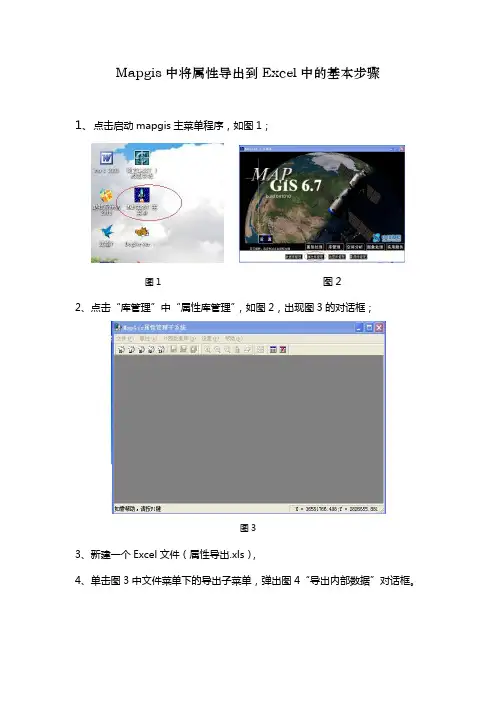
Mapgis中将属性导出到Excel中的基本步骤1、点击启动mapgis主菜单程序,如图1;图1 图22、点击“库管理”中“属性库管理”,如图2,出现图3的对话框;图33、新建一个Excel文件(属性导出.xls),4、单击图3中文件菜单下的导出子菜单,弹出图4“导出内部数据”对话框。
图4 图55、单击图 4 中“数据源”组合框中后的“+”按钮来添加和配置数据源,单击后弹出图5中“ODBC数据源管理器”对话框;6、在弹出的“ODBC数据源管理器”对话框中点击“添加”按钮(图6)。
在弹出的“创建新数据源”对话框中选择“Driver do Microsoft Excel(*.xls)”选项,然后选择“完成”(图7),之后弹出图8 “ODBC Microsoft Excel 安装”对话框;图6 图7图8 图97、在弹出的“ODBC Microsoft Excel 安装”对话框中的“数据源名”一栏中,输入第3步新建的“导出属性” Excel表,注意版本(v)后应选择Excel 97-2000,然后点击下方的“选择工作簿”按钮,见图9。
之后弹出图10中“选择工作薄”的对话框;图108、在“选择工作薄”的对话框中找到第3步新建的“导出属性” Excel表并选择该表,一定记得把“选择工作薄”对话框中“只读(R)”前的勾去掉后(图11),一直点击确定返回到“导出内部数据”对话框(图12),图11 图129、单击“导出内部数据”对话框中的“打开”选项,选择打开需导出属性的.wp 区文件,之后选择要导出的属性选项,再“数据源”一栏中选择“属性导出”,在“表格名称”一栏中随便填写一个名称(如图13“导出”),然后点击“导出”,当时钟图标消失,弹出“导出成功”(图14)对话框就可以了。
图13 图14。
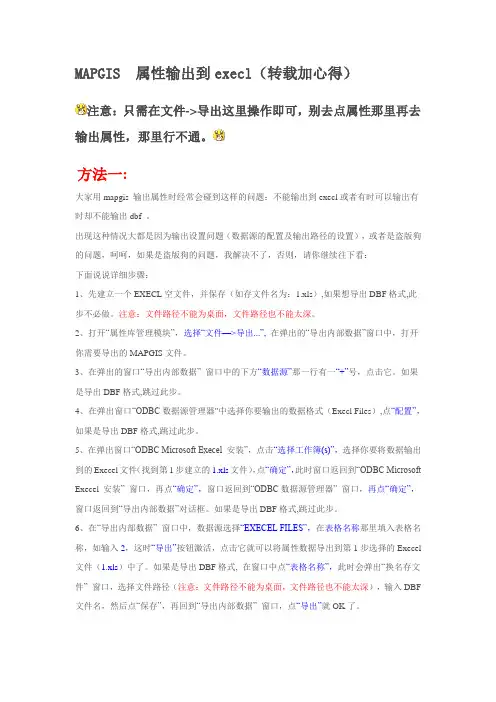
MAPGIS 属性输出到execl(转载加心得)注意:只需在文件->导出这里操作即可,别去点属性那里再去输出属性,那里行不通。
方法一:大家用mapgis 输出属性时经常会碰到这样的问题:不能输出到execl或者有时可以输出有时却不能输出dbf 。
出现这种情况大都是因为输出设置问题(数据源的配置及输出路径的设置),或者是盗版狗的问题,呵呵,如果是盗版狗的问题,我解决不了,否则,请你继续往下看:下面说说详细步骤:1、先建立一个EXECL空文件,并保存(如存文件名为:1.xls),如果想导出DBF格式,此步不必做。
注意:文件路径不能为桌面,文件路径也不能太深。
2、打开“属性库管理模块”,选择“文件—>导出...”,在弹出的“导出内部数据”窗口中,打开你需要导出的MAPGIS文件。
3、在弹出的窗口“导出内部数据” 窗口中的下方“数据源”那一行有一“+”号,点击它。
如果是导出DBF格式,跳过此步。
4、在弹出窗口“ODBC数据源管理器"中选择你要输出的数据格式(Execl Files),点“配置”,如果是导出DBF格式,跳过此步。
5、在弹出窗口“ODBC Microsoft Execel 安装”,点击“选择工作簿(s)”,选择你要将数据输出到的Execel文件(找到第1步建立的1.xls文件),点“确定”,此时窗口返回到“ODBC Microsoft Execel 安装” 窗口,再点“确定”,窗口返回到“ODBC数据源管理器” 窗口,再点“确定”,窗口返回到“导出内部数据”对话框。
如果是导出DBF格式,跳过此步。
6、在“导出内部数据” 窗口中,数据源选择“EXECEL FILES”,在表格名称那里填入表格名称,如输入2,这时“导出”按钮激活,点击它就可以将属性数据导出到第1步选择的Execel 文件(1.xls)中了。
如果是导出DBF格式, 在窗口中点“表格名称”,此时会弹出“换名存文件” 窗口,选择文件路径(注意:文件路径不能为桌面,文件路径也不能太深),输入DBF 文件名,然后点“保存”,再回到“导出内部数据” 窗口,点“导出”就OK了。
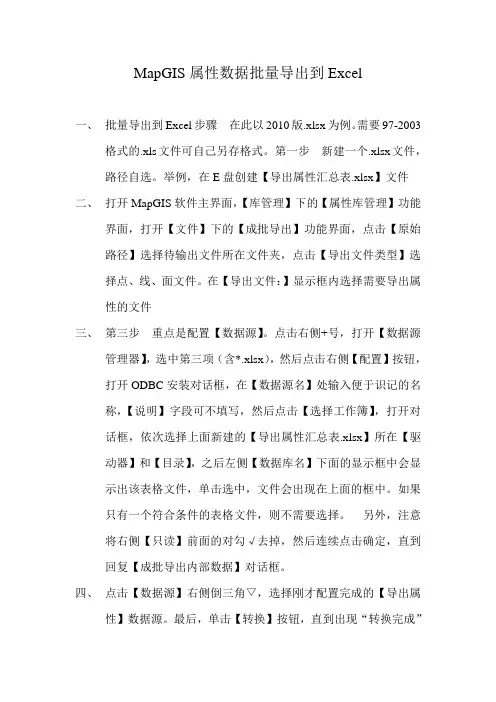
MapGIS属性数据批量导出到Excel
一、批量导出到Excel步骤在此以2010版.xlsx为例。
需要97-2003
格式的.xls文件可自己另存格式。
第一步新建一个.xlsx文件,路径自选。
举例,在E盘创建【导出属性汇总表.xlsx】文件二、打开MapGIS软件主界面,【库管理】下的【属性库管理】功能
界面,打开【文件】下的【成批导出】功能界面,点击【原始
路径】选择待输出文件所在文件夹,点击【导出文件类型】选
择点、线、面文件。
在【导出文件:】显示框内选择需要导出属
性的文件
三、第三步重点是配置【数据源】。
点击右侧+号,打开【数据源
管理器】,选中第三项(含*.xlsx),然后点击右侧【配置】按钮,打开ODBC安装对话框,在【数据源名】处输入便于识记的名
称,【说明】字段可不填写,然后点击【选择工作簿】,打开对
话框,依次选择上面新建的【导出属性汇总表.xlsx】所在【驱
动器】和【目录】,之后左侧【数据库名】下面的显示框中会显
示出该表格文件,单击选中,文件会出现在上面的框中。
如果
只有一个符合条件的表格文件,则不需要选择。
另外,注意
将右侧【只读】前面的对勾√去掉,然后连续点击确定,直到
回复【成批导出内部数据】对话框。
四、点击【数据源】右侧倒三角▽,选择刚才配置完成的【导出属
性】数据源。
最后,单击【转换】按钮,直到出现“转换完成”
提示。
此时,打开Excel表格文件【导出属性汇总表.xlsx】,下面会显示完成输出的属性子表。

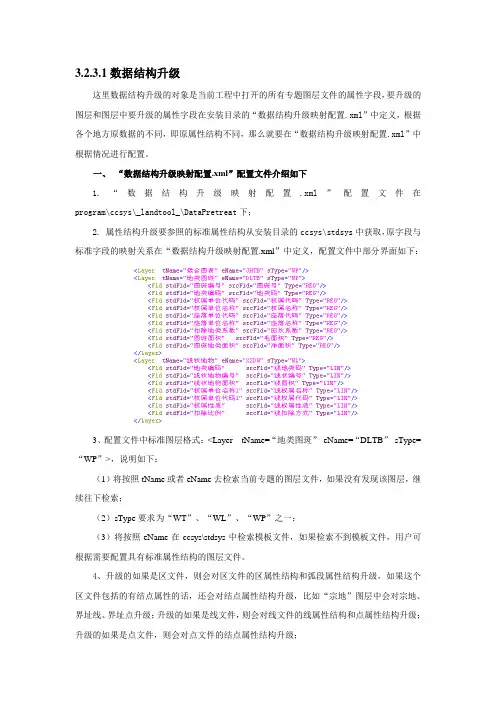
3.2.3.1数据结构升级这里数据结构升级的对象是当前工程中打开的所有专题图层文件的属性字段,要升级的图层和图层中要升级的属性字段在安装目录的“数据结构升级映射配置.xml”中定义,根据各个地方原数据的不同,即原属性结构不同,那么就要在“数据结构升级映射配置.xml”中根据情况进行配置。
一、“数据结构升级映射配置.xml”配置文件介绍如下1.“数据结构升级映射配置.xml”配置文件在program\ccsys\_landtool_\DataPretreat下;2. 属性结构升级要参照的标准属性结构从安装目录的ccsys\stdsys中获取,原字段与标准字段的映射关系在“数据结构升级映射配置.xml”中定义,配置文件中部分界面如下:3、配置文件中标准图层格式:<Layer tName=“地类图斑”eName=“DLTB”sType=“WP”>,说明如下:(1)将按照tName或者eName去检索当前专题的图层文件,如果没有发现该图层,继续往下检索;(2)sType要求为“WT”、“WL”、“WP”之一;(3)将按照eName在ccsys\stdsys中检索模板文件,如果检索不到模板文件,用户可根据需要配置具有标准属性结构的图层文件。
4、升级的如果是区文件,则会对区文件的区属性结构和弧段属性结构升级,如果这个区文件包括的有结点属性的话,还会对结点属性结构升级,比如“宗地”图层中会对宗地、界址线、界址点升级;升级的如果是线文件,则会对线文件的线属性结构和点属性结构升级;升级的如果是点文件,则会对点文件的结点属性结构升级;5、映射字段格式:<Fld stdFld=“图斑编号”srcFld=“图斑号”Type=“REG”/>,说明如下:(1)stdFld表示标准字段名称;srcFld为其对应的源工作区的源属性字段名称;Type 表示该映射关系表示的是区、线还是点。
(2)T ype的值只能为REG/ LIN/ PNT 之一,分别表示区、线、点。
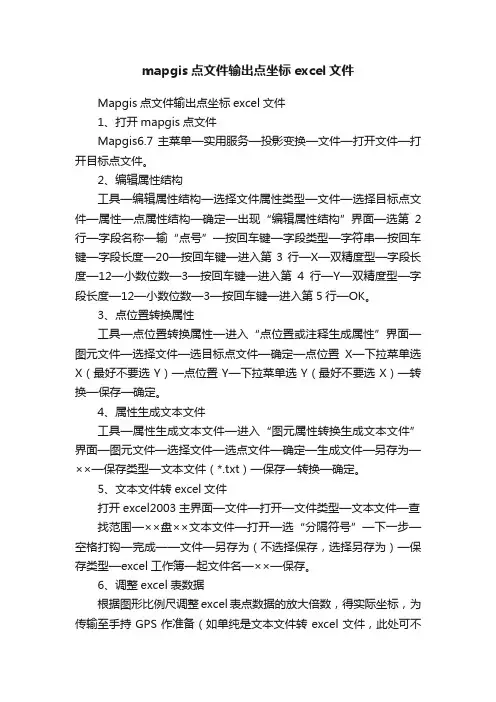
mapgis点文件输出点坐标excel文件Mapgis点文件输出点坐标excel文件1、打开mapgis点文件Mapgis6.7主菜单—实用服务—投影变换—文件—打开文件—打开目标点文件。
2、编辑属性结构工具—编辑属性结构—选择文件属性类型—文件—选择目标点文件—属性—点属性结构—确定—出现“编辑属性结构”界面—选第2行—字段名称—输“点号”—按回车键—字段类型—字符串—按回车键—字段长度—20—按回车键—进入第3行—X—双精度型—字段长度—12—小数位数—3—按回车键—进入第4行—Y—双精度型—字段长度—12—小数位数—3—按回车键—进入第5行—OK。
3、点位置转换属性工具—点位置转换属性—进入“点位置或注释生成属性”界面—图元文件—选择文件—选目标点文件—确定—点位置X—下拉菜单选X(最好不要选Y)—点位置Y—下拉菜单选Y(最好不要选X)—转换—保存—确定。
4、属性生成文本文件工具—属性生成文本文件—进入“图元属性转换生成文本文件”界面—图元文件—选择文件—选点文件—确定—生成文件—另存为—××—保存类型—文本文件(*.txt)—保存—转换—确定。
5、文本文件转excel文件打开excel2003主界面—文件—打开—文件类型—文本文件—查找范围—××盘××文本文件—打开—选“分隔符号”—下一步—空格打钩—完成——文件—另存为(不选择保存,选择另存为)—保存类型—excel工作簿—起文件名—××—保存。
6、调整excel表数据根据图形比例尺调整excel表点数据的放大倍数,得实际坐标,为传输至手持GPS作准备(如单纯是文本文件转excel文件,此处可不要)—删除原有点数据—另存为(不选择保存,选择另存为)—保存类型—excel工作簿—起文件名—××—保存。
打开另存的excel表—数据—排序—出现“排序”框—主要关键字—下拉菜单选ID—升序—次要关键字—下拉菜单选x—升序—第三关键字—下拉菜单选y—升序—选项—出现“排序选项”框—方向—按列排序—确定—确定—保存。
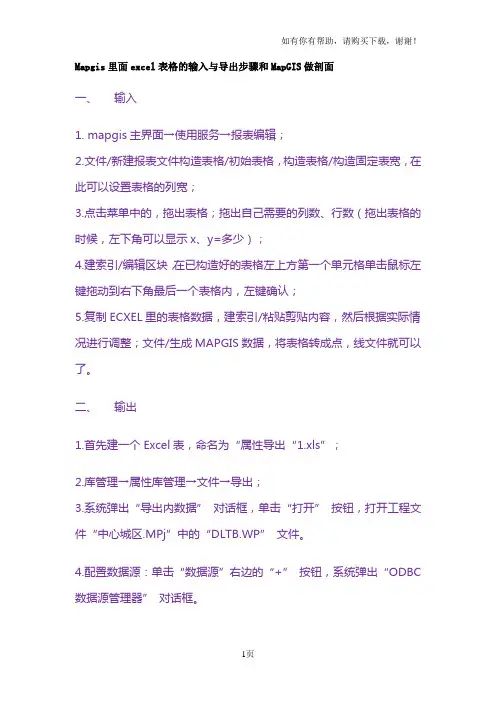
Mapgis里面excel表格的输入与导出步骤和MapGIS做剖面一、输入1. mapgis主界面→使用服务→报表编辑;2.文件/新建报表文件构造表格/初始表格,构造表格/构造固定表宽,在此可以设置表格的列宽;3.点击菜单中的,拖出表格;拖出自己需要的列数、行数(拖出表格的时候,左下角可以显示x、y=多少);4.建索引/编辑区块,在已构造好的表格左上方第一个单元格单击鼠标左键拖动到右下角最后一个表格内,左键确认;5.复制ECXEL里的表格数据,建索引/粘贴剪贴内容,然后根据实际情况进行调整;文件/生成MAPGIS数据,将表格转成点,线文件就可以了。
二、输出1.首先建一个Excel表,命名为“属性导出“1.xls”;2.库管理→属性库管理→文件→导出;3.系统弹出“导出内数据”对话框,单击“打开”按钮,打开工程文件“中心城区.MPj”中的“DLTB.WP”文件。
4.配置数据源:单击“数据源”右边的“+”按钮,系统弹出“ODBC数据源管理器”对话框。
5.单击“添加”按钮。
创建新数据源。
6.选择“Driver do Microsoft Excel(*xls)”项,单击“完成”按钮;7. 系统弹出“数据源安装”窗口,数据源名为:111。
单击“选择工作簿”按钮。
找到先前新建的Excel表“1.xls”,并将窗口右边的“只读”属性去掉,单击“确定”按钮。
依次单击“确定”按钮,数据源配置完毕,返回“导出内数据”对话框,在数据源右边的下拉条中,可以看到上一步配置的数据源“111”,选中该数据源。
8. 将导出的表命名为“导出数据”,这时“导出”按钮被激活,单击“导出”按钮,系统提示“导出成功”,数据导出完毕。
1. 首先打开一张等值线图2 对等值线进行编辑结构属性,赋予它一个高程的属性3.。
在矢量化中选中高程自动赋值,利用高程自动赋值赋予等值线属性。
4 所以等值线都赋值以后,保存线文件,打开空间分析中的DTM分析。
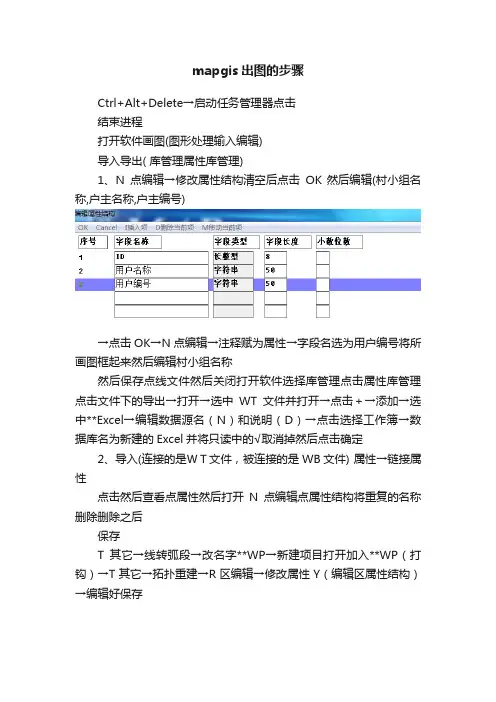
mapgis出图的步骤Ctrl+Alt+Delete→启动任务管理器点击结束进程打开软件画图(图形处理输入编辑)导入导出( 库管理属性库管理)1、N点编辑→修改属性结构清空后点击OK 然后编辑(村小组名称,户主名称,户主编号)→点击OK→N点编辑→注释赋为属性→字段名选为用户编号将所画图框起来然后编辑村小组名称然后保存点线文件然后关闭打开软件选择库管理点击属性库管理点击文件下的导出→打开→选中WT文件并打开→点击+→添加→选中**Excel→编辑数据源名(N)和说明(D)→点击选择工作簿→数据库名为新建的Excel并将只读中的√取消掉然后点击确定2、导入(连接的是WT文件,被连接的是WB文件) 属性→链接属性点击然后查看点属性然后打开N点编辑点属性结构将重复的名称删除删除之后保存T其它→线转弧段→改名字**WP→新建项目打开加入**WP(打钩)→T其它→拓扑重建→R区编辑→修改属性Y(编辑区属性结构)→编辑好保存3、导出WP文件→将面积转换成(亩)即面积除以666.67→导入WP文件得到一个WB文件→属性里面链接WP文件被连接上一步得到的WB文件→链接之后打开图像4、label合并合并之前先将WT文件关闭T其它→label与区合并合并WT文件之后将其打开点击然后查看某地块的区属性然后打开R区编辑修改属性Y编辑区属性结构将重复的名称删除删除之后保存C检查→工作区属性检查点击区工作区查看户主姓名有没有缺少的,如果有缺少的就点击其空白的地方,则所画图上会有一闪一闪的区,查看这些区的属性,根据导出的点文件补充完整。
5、显示面积与户主姓名R区编辑里面自动区标注选择双字段上面选择亩下面选择户主姓名得出一个点文件WT 添加项目将得到的点文件添加更新窗口6、最后导出wp文件成功7、最后一步出图新建一个点线文件点击选择矩形画线将所画图圈出来8、在左边空白栏里单击右键修改地图参数选取全部文件进行设置单位及比例尺x 2 y 2 之后在左边空白栏里单击右键工程输出编辑x y 比例分别为0.5 系统自检然后根据图像修改数值大小9、点击点击选择输出一张图片保存完成第二种带影像图的出图方法:1.首先新建点线文件并将其打钩,然后用矩形线将所画的图像圈住,然后修改地图参数,然后添加影像图,并将其圈起,转狐段,拓扑重建,将画好的影像图区域删除,将区以外的颜色改成9号白色,之后O设置,将还原设置的钩取消,更新窗口之后再将其勾起,更新窗口.然后将最外围方框删除,工程输出编辑…..。
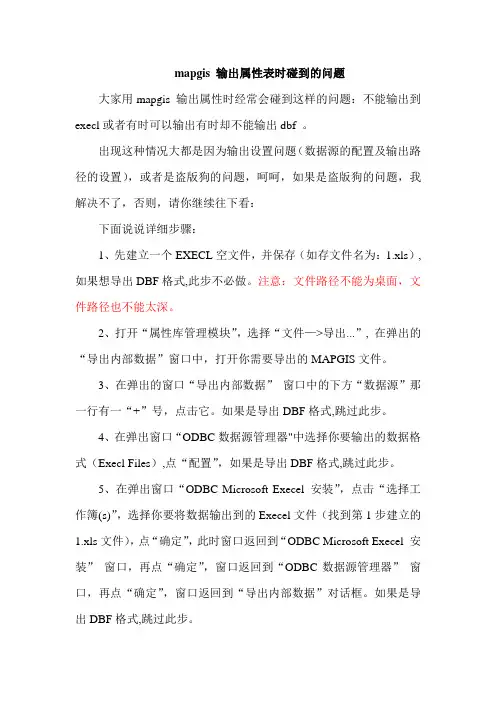
mapgis 输出属性表时碰到的问题大家用mapgis 输出属性时经常会碰到这样的问题:不能输出到execl或者有时可以输出有时却不能输出dbf 。
出现这种情况大都是因为输出设置问题(数据源的配置及输出路径的设置),或者是盗版狗的问题,呵呵,如果是盗版狗的问题,我解决不了,否则,请你继续往下看:下面说说详细步骤:1、先建立一个EXECL空文件,并保存(如存文件名为:1.xls),如果想导出DBF格式,此步不必做。
注意:文件路径不能为桌面,文件路径也不能太深。
2、打开“属性库管理模块”,选择“文件—>导出...”, 在弹出的“导出内部数据”窗口中,打开你需要导出的MAPGIS文件。
3、在弹出的窗口“导出内部数据”窗口中的下方“数据源”那一行有一“+”号,点击它。
如果是导出DBF格式,跳过此步。
4、在弹出窗口“ODBC数据源管理器"中选择你要输出的数据格式(Execl Files),点“配置”,如果是导出DBF格式,跳过此步。
5、在弹出窗口“ODBC Microsoft Execel 安装”,点击“选择工作簿(s)”,选择你要将数据输出到的Execel文件(找到第1步建立的1.xls文件),点“确定”,此时窗口返回到“ODBC Microsoft Execel 安装”窗口,再点“确定”,窗口返回到“ODBC数据源管理器”窗口,再点“确定”,窗口返回到“导出内部数据”对话框。
如果是导出DBF格式,跳过此步。
6、在“导出内部数据”窗口中,数据源选择“EXECEL FILES”,在表格名称那里填入表格名称,如输入2,这时“导出”按钮激活,点击它就可以将属性数据导出到第1步选择的Execel文件(1.xls)中了。
如果是导出DBF格式, 在窗口中点“表格名称”,此时会弹出“换名存文件”窗口,选择文件路径(注意:文件路径不能为桌面,文件路径也不能太深),输入DBF文件名,然后点“保存”,再回到“导出内部数据”窗口,点“导出”就OK了。
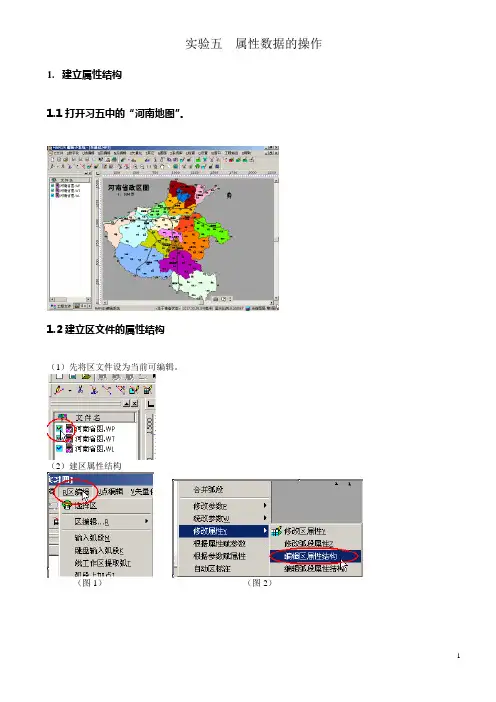
1、字体的高宽比:字体的缺省高宽为MAPGIS的缺省的参数。
2、字体放大倍数:输出表格中的字的大小在设定的参数下的放大倍数,如3*3变成6*6.3、每页行数:输出时每页的行数,用户可以根据纸张的大小决定其大小。
4、每行高度:输出时单行的高度。
5、页的左右上下边距:该项为页面的设置。
6、表格空余处理:当输出记录不足一页时,如果选择了添满这一项,系统将添满整页,否则不填。
属性处理:1、线状地物及零星地物是否填写自己的编号:在输出表格时填写线状地物及零星地物的线号或者点号。
1、相同地类权属性质和单位所属图斑号的点、线合并。
在输出时对一个图斑中的点线进行同类合并,如一个图斑中有两条小路,则统计时将对其汇总,而不单独进行统计。
2、图斑属性中的田坎系数在表中生成。
3、零星地物,线状地物及田坎在作为一个图斑输出。
4、在图斑的属性中填写净面积。
在按确定后,系统回自动将净面积写到资源现状中去,也可作为属性输出。
上图中,属性处理在保存数据时才有用。
以下外单位面积汇总、(单位)土地面积汇总、(国有、集体)土地面积汇总见上。
2、土地统计台帐的输出:土地统计台帐的输出的具体操作可见上面的按权属输出。
初始统计台帐:统计一村为单位的台帐数据。
变更统计台帐:进行变更统计台帐时,需要有当年的资源动态数据和资源现状。
动态资源的生成见数据处理部分的资源现状处理部分。
3、土地统计簿:乡土地统计簿一和县土地统计簿一、三的输出见上面的输出。
乡土地统计簿一和县土地统计簿二的输出要求有多个年份的资源现状文件,例如要输出1999年至2001年的统计簿,就需要有这中间三年的资源现状文件。
4、综合表格:4.6.7、境界输出如下图示:选择该菜单后弹出如图对话框,用户可以选择要生成的境界的类型:乡界、村界或县界。
设置生成的线文件的参数等,就可以进行。
参数:用户可以在此设置系统的输出参数,即点、线的参数,具体操作见第一章。
注:系统在处理时,是通过判断所打开的文件中是否有行政代码来判断可否生成境界,并不要求要哪个具体的文件。
MapGIS属性数据批量导出到Excel
MapGIS属性数据批量导出到Excel
一、批量导出到Excel步骤在此以2010版.xlsx为例。
需要97-2003
格式的.xls文件可自己另存格式。
第一步新建一个.xlsx文件,路径自选。
举例,在E盘创建【导出属性汇总表.xlsx】文件二、打开MapGIS软件主界面,【库管理】下的【属性库管理】功能界面,打开【文件】下的【成批导出】功能界面,点击【原始
路径】选择待输出文件所在文件夹,点击【导出文件类型】选
择点、线、面文件。
在【导出文件:】显示框内选择需要导出属
性的文件
三、第三步重点是配置【数据源】。
点击右侧+号,打开【数据源
管理器】,选中第三项(含*.xlsx),然后点击右侧【配置】按钮,打开ODBC安装对话框,在【数据源名】处输入便于识记的名称,【说明】字段可不填写,然后点击【选择工作簿】,打开对
话框,依次选择上面新建的【导出属性汇总表.xlsx】所在【驱
动器】和【目录】,之后左侧【数据库名】下面的显示框中会显
示出该表格文件,单击选中,文件会出现在上面的框中。
如果
只有一个符合条件的表格文件,则不需要选择。
另外,注意
将右侧【只读】前面的对勾√去掉,然后连续点击确定,直到
回复【成批导出内部数据】对话框。
四、点击【数据源】右侧倒三角▽,选择刚才配置完成的【导出属
性】数据源。
最后,单击【转换】按钮,直到出现“转换完成”
提示。
此时,打开Excel表格文件【导出属性汇总表.xlsx】,下面会显示完成输出的属性子表。
说明:数据无法正常转换时才用此流程步骤:
1进入属性管理模块
2. 将属性导出成dbf表
4.将字段名称大于10个字节(即中文5个)的,点击去掉(转换的字段为蓝色选择的),如果不去掉,则无法导出属性
7.在图形处理,文件转换模块,装入需要转换的区文件
8.
输出shp文件(如果无法转换,可先删除字段)
转的属性和图形分别放在“图形”和“属性文件夹”
将图形文件夹里的后缀为dbf的文件()删除
将属性文件夹是文件copy到图形文件夹,并重命名为
重命名后
11. 在ARCCatolog里新建数据库,并将刚才图形文件夹里的class.shp导入数据库即可。
1.打开“点文件”
2.修改属性结构
3.赋属性
4.选择相应字段名
5.OK完成
6.文件导出
线转区步骤你的意思应该是拓扑造区吧
首先,区是由闭合的弧段组成。
那么我们只要将现有的闭合线转换成弧段就可以实现。
第一步:单击“其它”菜单下的“清线重叠坐标及自相交”命令
第二步:单击“其它”菜单下的“自动剪断线”命令;
第三步:单击“其它”菜单下的“清除微短线”命令,默认“最小线长”,并单击“确定”按钮,这时系统通常都会检测到矢量化的过程中存在的拓扑错误
第四步:单击“其它”菜单下的“重叠线检查”命令
第五步:单击“其它”菜单下的“线拓扑错误检查”命令,系统弹出“拓扑错误信息”对话框,选中一悬挂线段,按鼠标右键即可进行改错,这时的拓扑错误通常会有两种情况要反复执行此命令,直到线文件没有拓扑错误为止
第六步:单击“其它”菜单下的“线转弧段”命令,系统自动生成一区文件”,命名单击“保存”按钮
第七步:在“工程管理窗口”右键“添加项目”,如左图,将上一步生成的区文件,添加到当前的工程中来,并使其处于“当前编辑”状态;•
第八步:单击“其它”菜单下的“区拓扑错误检查”命令,如果有拓扑错误同样要反复修改,第九步:单击“其它”菜单下的“拓扑重建”命令,系统会自动的将每个闭合区域填充不同的颜色,形成不同的区;。
教你把mapgis属性转excel图文教程
首先在硬盘上新建一excel工作表(如:E:\cz.xls)
打开”属性库管理”点命令”文件”—“导出”弹出如下窗口
点”+”弹出如下窗口
点”添加”添加数据源如下窗口
选择excel驱动点击完成
点击”选择工作薄”
选择新建的cz..xls并去掉”只读”点”确定”---”确定”返回到前面窗口
任意起一数据源名称”ddd”确定
从”数据源”下拉选项中选择”ddd”数据源打开要转换的文件,输入导出后的文件名”输出”点击导出即可.
注意:mapgis文件中的字段名不能有空格,否则导不出。
打开cz.xls文件可检查转换结果。